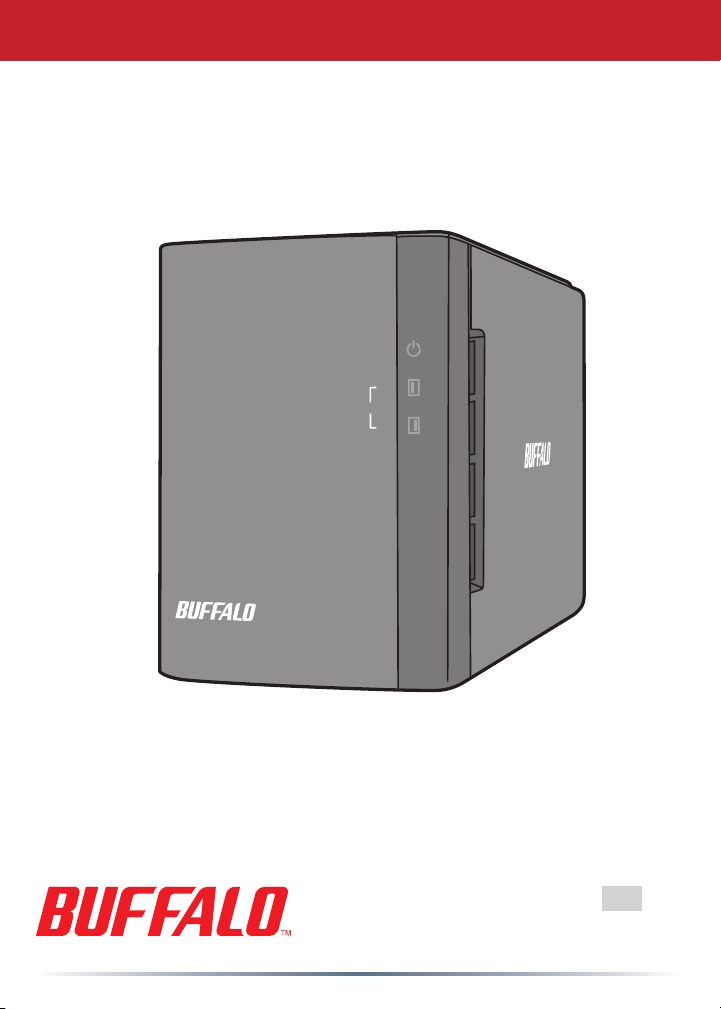
Guía del usuario
HD-WLU3R1 DriveStation Duo
РПЧЕТ
БГГЕУУ
ES
35011790 ver.01
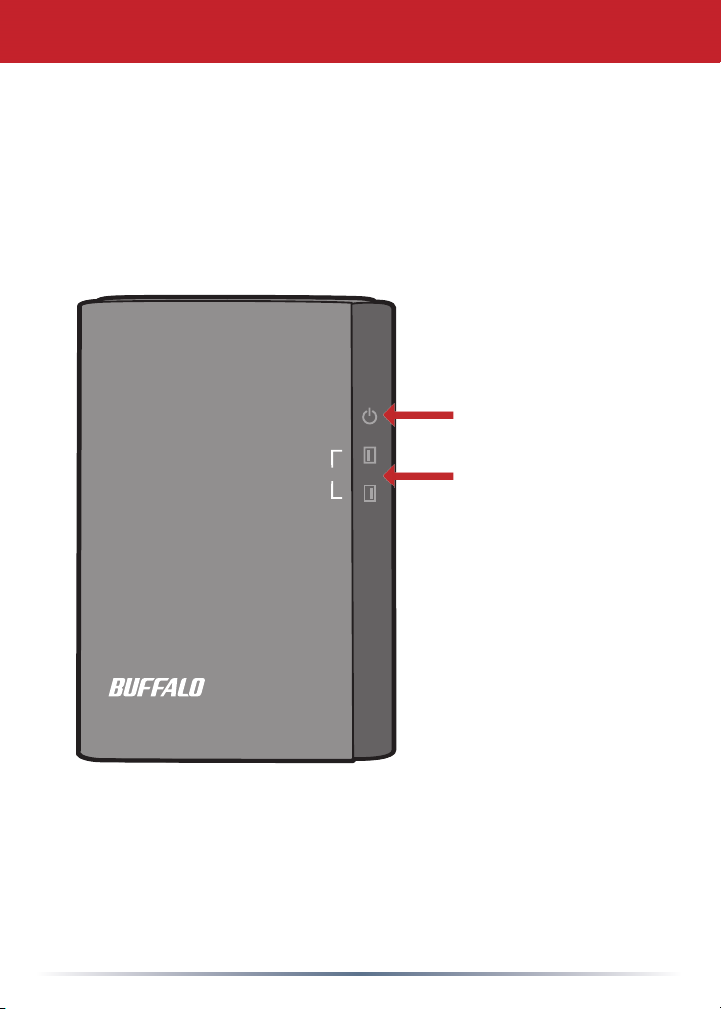
РПЧЕТ
Aspecto del panel frontal
LED de encendido/apagado
Dispositivo encendido: azul
Mantenimiento de RAID: violeta
Dispositivo apagado: apagado
БГГЕУУ
LED de acceso
Acceso: verde parpadeante
Fallo: rojo
Reconstrucción:
rojo parpadeante
Dispositivo apagado: apagado
2
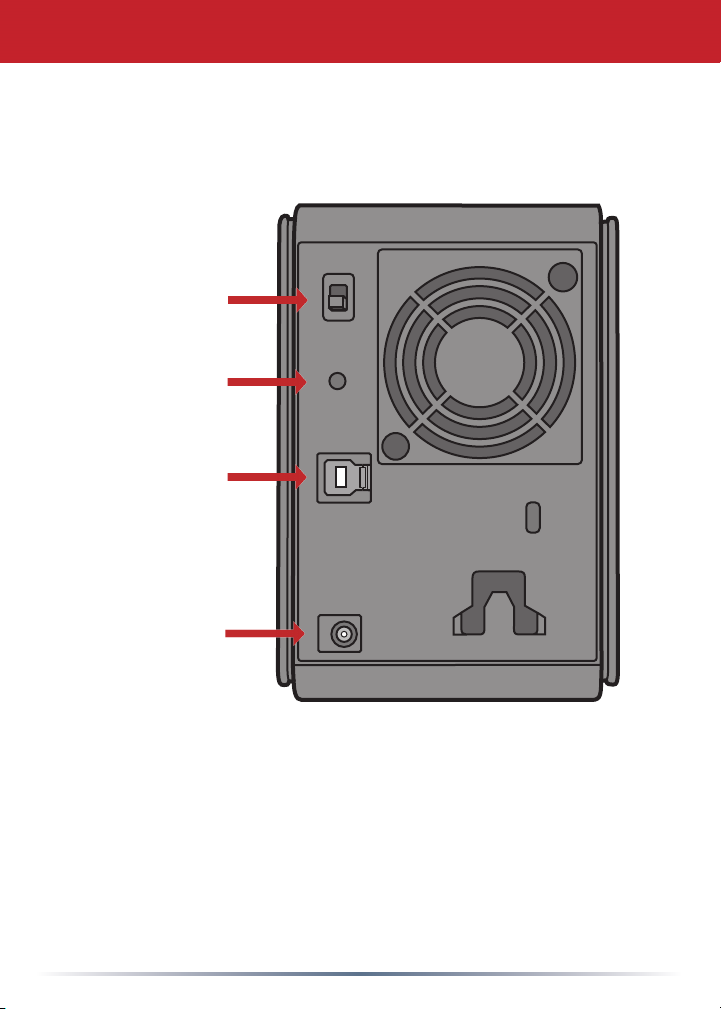
Power Mode Switch
(Interruptor de
encendido/apagado)
▲ Auto
(Automático)
▼Off (Apagado)
RAID Mode
Button (Botón
RAID Mode)
USB 3.0
Aspecto del panel trasero
DC in
(Entrada de CC)
Nota: para alternar entre modos RAID, puede utilizar la utilidad RAID o el botón
RAID mode (Modo RAID). La utilidad RAID se incluye con el CD de
software de la DriveNavigator. Para conocer más información sobre cómo
utilizar el botón RAID mode (Modo RAID), consulte la guía de referencia.
3
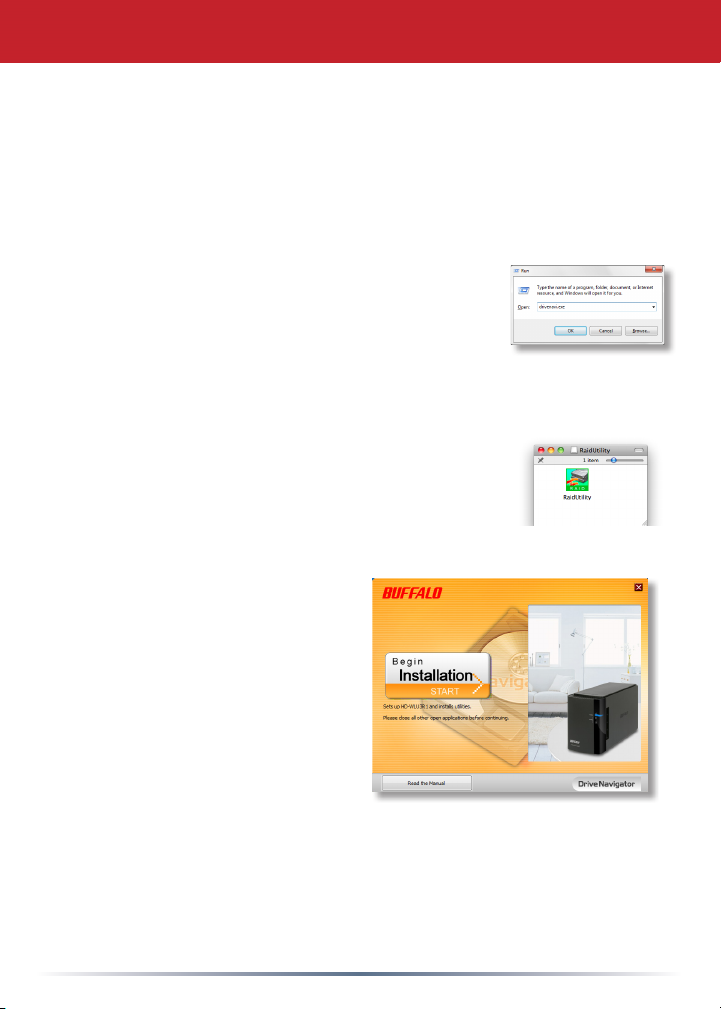
Conguración de la DriveStation
Enhorabuena por su nueva DriveStation Duo. Gracias a sus dos discos duros,
la DriveStation Duo ofrece muchas opciones de capacidad alta, así como de
redundancia fácil de usar.
Introduzca el CD de DriveNavigator en la unidad de CD-ROM del ordenador.
Si utiliza un PC, DriveNavigator debería iniciarse
automáticamente. En caso contrario, haga clic en
[Inicio] y seleccione [Ejecutar]. En el cuadro de diálogo
Ejecutar, introduzca “D:\DriveNavi.exe” (donde D es la
letra de la unidad del CD-ROM). Haga clic en [Aceptar]
para continuar.
En Mac, abra el CD y haga clic en [RaidUtility.dmg] para
comenzar la instalación.
Haga clic en [Begin Installation
(Comenzar instalación)]. Haga clic en
[Next (Siguiente)] para seguir los pasos
de la instalación. Los usuarios de Mac
pueden omitir este paso.
4
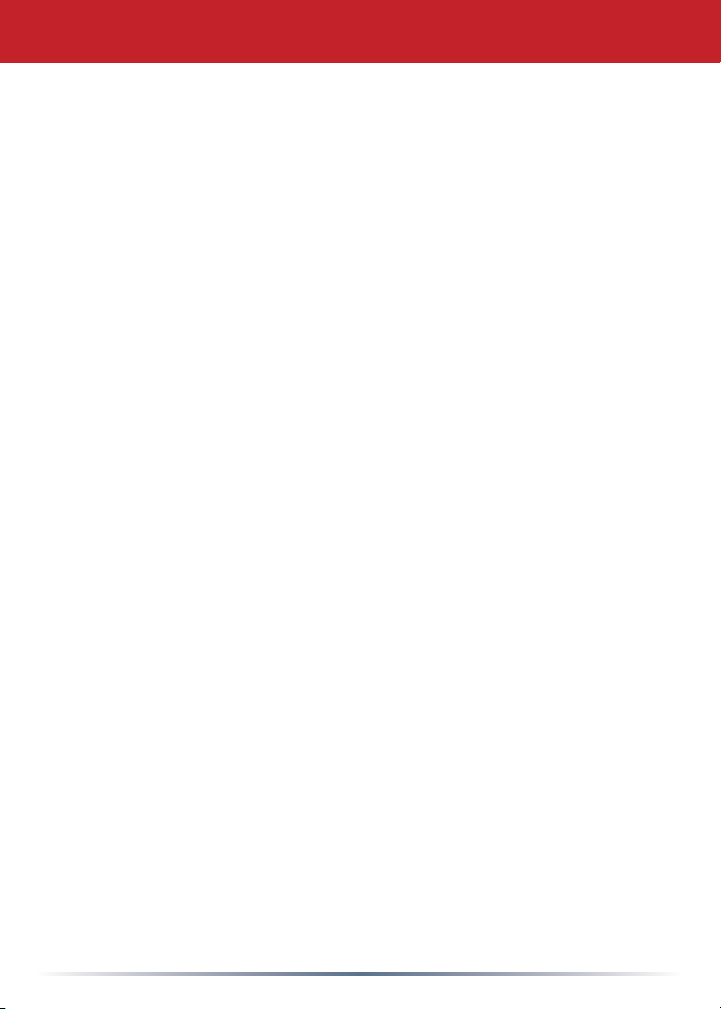
El asistente le indicará los pasos que debe seguir para congurar la DriveStation
Duo y los ajustes de RAID, así como para volver a formatear, si lo desea.
La DriveStation Duo puede conectarse al equipo mediante conexión USB.
Cuando nalice el asistente de conguración, la DriveStation Duo estará
instalada y lista para utilizarse.
Duo está congurada en modo RAID 1 de forma predeterminada. En RAID
1, los datos pueden recuperarse incluso si falla uno de los discos duros de la
DriveStation. No obstante, el espacio total disponible es de 1/2 del espacio
máximo.
Si preere otra conguración de RAID o utilizar la DriveStation como una única
unidad, puede modicar los ajustes de RAID de la DriveStation con RAID Utility.
Consulte la página siguiente para obtener instrucciones sobre el uso de RAID
Utility.
De forma alternativa, puede cambiar el modo RAID mediante el botón RAID
mode (Modo RAID) tal y como se describe en la guía de referencia.
La DriveStation está lista para utilizarse y está formateada con FAT32, lo que
hace que funcione con la mayoría de los sistemas operativos habituales. Si va
a utilizarla con programas que generan tamaños de archivo superiores a 4 GB,
como el software de copias de seguridad, vuelva a formatear la DriveStation
con un volumen extendido de NTFS o MAC OS.
De forma predeterminada, todas las unidades de la DriveStation se dividen en
particiones de 2 TB. Gracias a ello, las versiones anteriores de Windows, como
Windows XP y Windows Server 2003 de 32 bits, pueden leer las unidades sin
necesidad de añadir software o service packs. Es posible que los usuarios de
los sistemas operativos más recientes deseen volver a dividir la DriveStation
en particiones más grandes, pero esto no es recomendable en Windows XP
de 32 bits. Es posible que Windows Server 2003 lea particiones más grandes
después de aplicar el service pack más reciente.
5
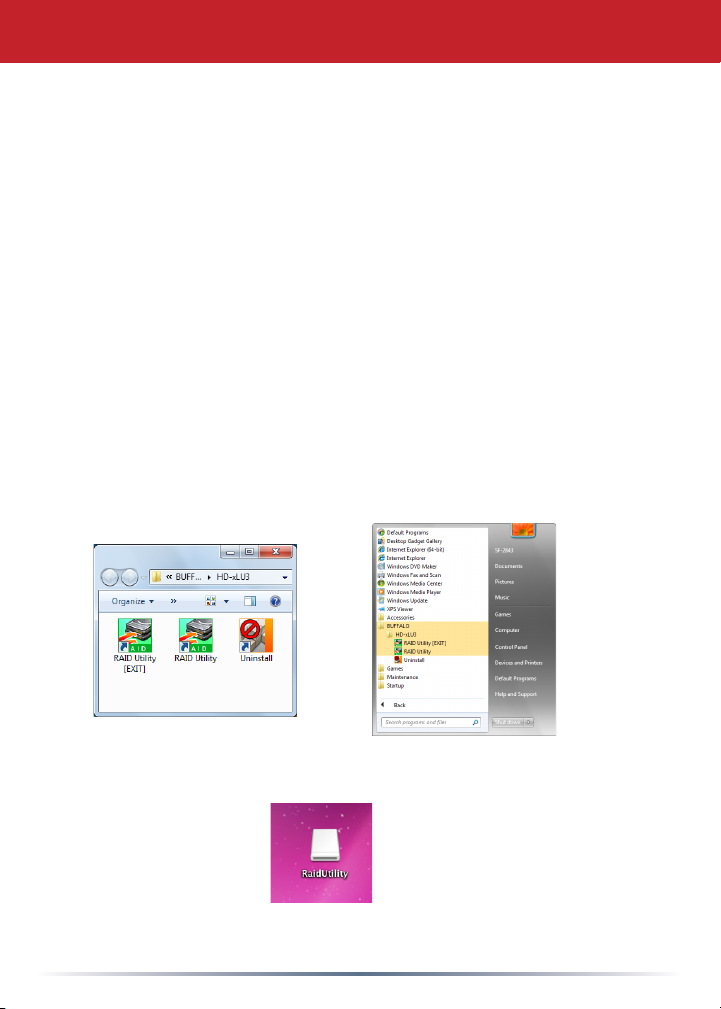
Uso de RAID Utility
RAID Utility le permite congurar la DriveStation Duo en varios modos:
Normal mode (modo normal): aparece en el ordenador como dos discos duros
independientes. Este modo funciona únicamente con una conexión USB.
Spanning mode (modo expandido): aparece en el ordenador como un gran disco duro.
RAID 0 mode (modo RAID 0): aparece en el ordenador como una única unidad.
Produce más rendimiento que el modo expandido.
RAID 1 mode (mode RAID 1):
segunda unidad es una copia exacta de la primera, para la redundancia.
Notas:
・Si cambia el modo de las unidades de la DriveStation Duo, se eliminarán todos los
datos que haya en ellos. Realice una copia de seguridad de los datos importantes
antes de utilizar RAID Utility.
Si utiliza un PC, inicie la Utilidad RAID haciendo clic en [RAIDUtility] en el grupo de
programas de la DriveStation Duo, o en el menú Inicio.
aparece en el ordenador como una única unidad. La
En Mac, haga doble clic en el icono RaidUtility de su escritorio.
6

Uso de RAID Utility
Una vez iniciada, RAID Utility buscará en seguida la DriveStation Duo.
Esta operación puede tardar unos segundos.
En la pantalla inicial aparecerá su conguración actual. Si la Duo es
nueva, probablemente estará en modo RAID 1.
Para cambiar el modo RAID, haga clic en [Cong (Congurar)] y elija
[Disk Cong (Conguración de disco)].
7

Uso de RAID Utility
Seleccione la estructura de unidades que desee utilizar.
En Windows, puede formatear el disco con FAT32 o NTFS. Seleccione el formato
que desee. FAT32 es compatible con la mayoría de ordenadores de Windows y
Mac. NTFS ofrece el mejor funcionamiento con Windows, pero no es compatible
con Mac. Se recomienda NTFS para el uso de programas de copia de seguridad,
de edición de vídeo u otros programas que puedan necesitar tamaños de archivo
superiores a 4 GB.
Si utiliza Windows XP, o Windows Server 2003 sin SP1 o posterior, utilice el
modo de compatibilidad. El modo de compatibilidad dividirá las unidades en
particiones de 2 TB que podrán leerse con Windows XP o Windows Server 2003.
Haga clic en [Yes (Sí)] y, a continuación, en [Yes (Sí)] otra vez. Recuerde que al
hacer esto, se borrará toda la información de la unidad.
8

Uso de RAID Utility
Para usuarios de Windows
Podría mostrarse el siguiente mensaje al intentar cambiar la conguración
del disco (por ejemplo, al seleccionar el formato NTFS) mediante la
utilidad RAID Management Utility.
Si se aparece el mensaje, espere hasta que los cambios en la
conguración del disco se hayan completado y se muestre “The
setting was successfully changed (La conguración se ha modicado
correctamente)” y haga clic en [Cancel (Cancelar)] . El disco está
preparado para utilizarse.
Si hace clic en [Format disk (Formatear disco)] accidentalmente en el
mensaje anterior, puede ocurrir uno de los siguientes casos.
• Si se muestra “You do not have sufcient rights to perform this
operation (No tiene sucientes derechos para realizar esta
operación).” haga clic en [OK (Aceptar)].
• Si se muestra “Not Formattable (No formateable)” haga clic en
[Close (Cerrar)].
• Si se muestra la pantalla de formateo de Windows haga clic en
[Close (Cerrar)].
Nota: si la unidad se formatea con la utilidad de formateo de
Windows, es posible que los cambios en la conguración no
se completen con normalidad. Si esto ocurre, utilice la utilidad
RAID Management Utility para establecer la conguración del
disco otra vez.
9

Otras utilidades (sólo Windows)
La DriveStation Duo incluye varias utilidades de opcionales para ordenadores Windows.
Para instalar y utilizar estas utilidades, inserte en un ordenador Windows el CD-ROM
que se incluye en la DriveStation Duo.
Haga clic en [Begin Installation (Comenzar instalación)] y, a continuación, en [Additional
Software Installation (Instalación de software adicional)].
TurboPC puede incrementar la velocidad de transferencia de datos del producto
Buffalo.
TurboCopy utiliza el almacenamiento en caché para incrementar la velocidad de
transferencia de datos.
Backup Utility es un software que le permite realizar copias de seguridad y restablecer
datos desde su equipo. Para utilizarlo, seleccione una unidad de origen para realizar la
copia de seguridad y una unidad de destino para almacenar los datos copiados.
RAMDISK Utility utiliza la memoria de su equipo como una unidad de disco duro virtual
“unidad RAM”. El equipo reconoce la unidad RAM como una unidad de disco duro, con
lo que puede leer y escribir datos en esta exactamente igual que lo haría en cualquier
otro unidad de disco duro.
Buffalo Tools Launcher permite iniciar de forma sencilla software desde el paquete de
utilidades de Buffalo. Haga clic en un icono para iniciar una herramienta o utilidad de
Buffalo.
Con eco Manager puede establecer la DriveStation en modo de suspensión para
ahorrar energía. Funciona en RAID 0, RAID 1, y en modos combinados. No es
compatible con el modo normal.
SecureLockMobile cifra los datos de la DriveStation. De esta forma, impide que otras
personas accedan a ella.
NovaBACKUP es un software de copia de seguridad.
Para obtener más información acerca de la instalación y el uso de estas utilidades,
haga clic en [View User Manual (Ver manual de usuario)].
10

Sustitución de discos duros
Advertencia:
No levante la DriveStation Duo por la cubierta frontal. La cubierta frontal
podría desprenderse.
Antes de extraer los discos duros, toque un objeto metálico para
eliminar la electricidad estática del cuerpo o utilice una muñequera
antiestática.
Tenga mucho cuidado: podría lesionarse con los bordes metálicos
alados que hay dentro de la DriveStation Duo.
La garantía no cubre los daños ocasionados a la DriveStation Duo por
desmontarla de manera inadecuada.
No cambie de posición las dos unidades, pues podría perder los datos.
Las unidades de sustitución deben tener al menos la misma capacidad
que la unidad sustituida.
No utilice ningún disco duro que ya se haya utilizado antes en una
DriveStation Duo como unidad de sustitución. Elimine previamente las
particiones que haya en este; en caso contrario, podría ocurrir que la
reconstrucción no se realizara correctamente.
Puede obtener discos duros de sustitución en www.buffalotech.com.
Según el funcionamiento de la unidad de sustitución, el reemplazo
puede suponer una bajada de la velocidad de transferencia de la
DriveStation Duo.
11

Sustitución de discos duros
1
Apague la DriveStation y
desconecte todos los cables.
AUTO
▲
OFF
▼
2
Tire de la cubierta frontal y
presione a la vez sobre la cavidad
del lateral izquierdo.
3
Retire la cubierta frontal.
12

Sustitución de discos duros
4
5
6
Lengüeta
Botón
Presione el disparador
situado bajo la unidad y tire
de la lengüeta situada encima
hasta que sobresalga 2 cm
(aproximadamente 1 pulgada).
Extraiga la unidad dañada.
Introduzca la nueva unidad hasta
que encaje.
13

Sustitución de discos duros
7
Vuelva a conectar todos los cables y encienda la DriveStation Duo.
8
Nota: si la DriveStation Duo está en modo normal, formatee la nueva
unidad.
Vuelva a colocar la cubierta
frontal.
14

Resolución de problemas
Preguntas frecuentes
A continuación, podrá ver algunos de los problemas más comunes que
presenta la DriveStation. Hay posibles soluciones para cada uno de ellos.
No veo la DriveStation en Mi PC. (Windows)
Compruebe que la luz de ENCENDIDO está activada. Si no es
así, asegúrese de que el interruptor de encendido se encuentra
en la posición de encendido automático.
Si ha instalado Power Save Utility, compruebe que la DriveStation
no está en modo de ahorro de energía. Consulte el manual de
Power Save Utility para obtener más ayuda. Puede encontrar el
manual en el CD-ROM de DriveNavigator.
Compruebe que el disco duro que hay dentro de la DriveStation
está girando. Puede comprobarlo poniendo las manos en los
laterales de la caja para ver si nota una ligera vibración. Además,
cuando la DriveStation lleva encendida al menos 15 minutos,
comienza a calentarse. Si tras estas pruebas no verica que el
disco duro está girando, póngase en contacto con el servicio
técnico para obtener más ayuda.
Mi programa de copia de seguridad no guarda los archivos en la
DriveStation.
Vuelva a formatear la DriveStation con un volumen extendido de
NTFS o Mac OS. FAT32 está limitado a tamaños de archivo de
4 GB.
15

Especicaciones técnicas
Estándares compatibles: USB 3.0
Velocidad de transmisión: Máx. 5,0 Gbps (USB 3.0)
Consumo eléctrico: Máx. 36 W
Dimensiones: 3,4 in x 5,0 in x 8,1 in (86 mm x 127 mm x 204 mm)
Peso: 4,85 lbs. (2.2 kgs)
Entorno operativo: 41-95 °F (5-35 °C)
20-80% humedad (sin condensación)
Compatibilidad con Windows 7 (32-bit o 64-bit),
sistemas operativos: Windows Vista (32-bit o 64-bit),
Windows XP (32-bit),
Windows Server 2008 R2 (64-bit),
Windows Server 2008 (32-bit o 64-bit),
Windows Server 2003 R2 (32-bit),
Windows Server 2003 (32-bit),
Mac OS X 10.4 o posterior
16

www.buffalotech.com
